複数ファイルの結合
複数のファイルを、ひとつのファイルに結合して印刷します。以下のことができます。
異なるアプリケーションで作成したデータを、一つのファイルにして印刷
印刷設定の変更
不要なページの削除
プレビューでの確認
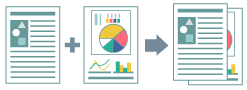
1.
[基本設定]/[ページ設定]/[仕上げ]/[給紙]/[印刷品質]タブのいずれかを表示
2.
[出力方法]-[編集+プレビュー]を選択 → [OK]をクリック
|
[詳細]をクリックして、編集+プレビュー後の出力方法を設定することができます。
|
3.
ドライバー画面で[OK]をクリック
4.
アプリケーションソフトウェアの印刷ボタンをクリック
5.
まとめて印刷するファイルについて、手順1~4を繰り返す
6.
[Canon PageComposer]ダイアログボックスのリストから、まとめて印刷するファイルを選択 → [ ](ドキュメントの結合)をクリック
](ドキュメントの結合)をクリック
 ](ドキュメントの結合)をクリック
](ドキュメントの結合)をクリック7.
印刷設定を変更する場合は、[印刷設定]タブを表示 → 設定を変更 → [結合]をクリック
印刷プレビューを確認する場合は、[印刷プレビュー]をクリックします。
8.
[ファイル]メニュー-[印刷]、または[ ](印刷)をクリック
](印刷)をクリック
試し印刷をする場合: [ファイル]メニュー-[試し印刷]、または[ ](試し印刷)をクリック
](試し印刷)をクリック
印刷が開始されます。
参考
Canon PageComposerの詳細は、[ヘルプ]メニューから表示するヘルプを参照してください。
次の印刷データどうしは結合できません。
解像度の異なる印刷データ
[印刷品質]タブ-[処理オプション]-[モード詳細]の設定が異なる印刷データ